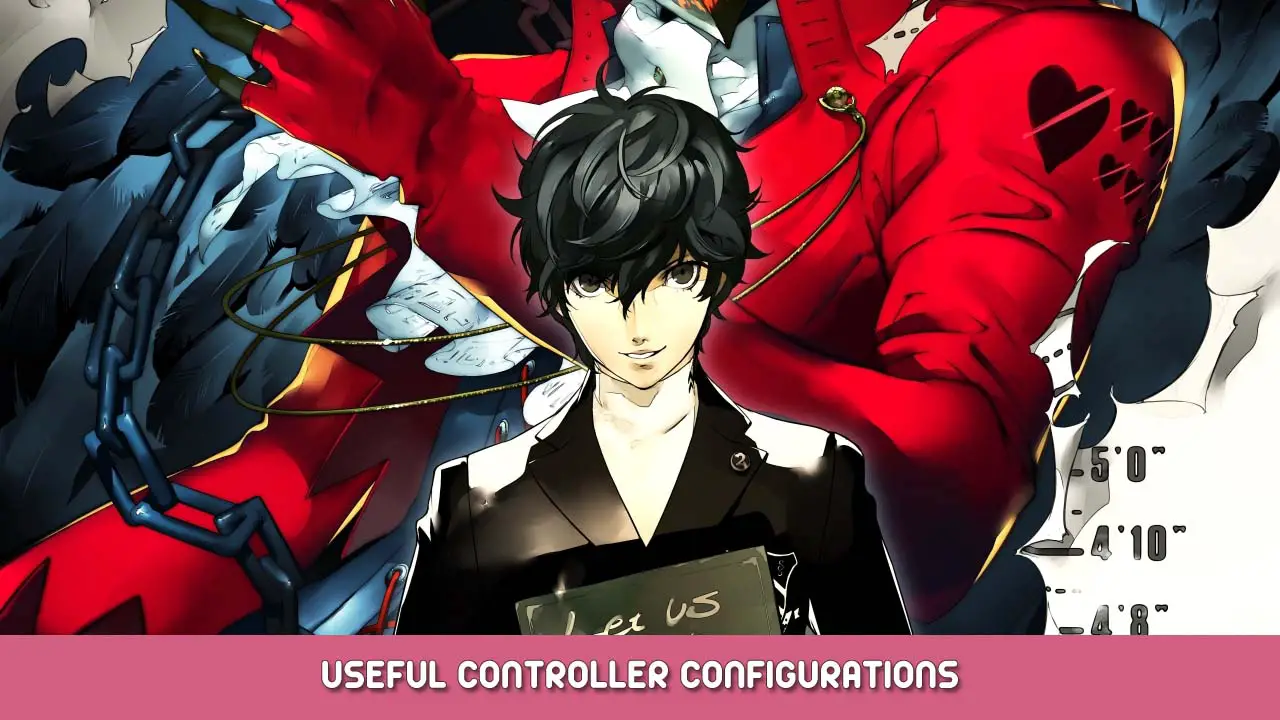あなたの体験を改善し、指を休めるためのいくつかの便利なコントローラーのカスタマイズのヒント. 好きなものを選択してください.
構成へのショートカット
ダウンロード用のコミュニティレイアウトのこのガイドのすべての改善を含むコントローラープロファイルをアップロードしました. 探す “PS5コントローラーのさまざまな改善” または、このリンクを使用します — スチーム://ControllerConfig/1687950/2894514479 — それにアクセスするために.
スプラトゥーンスタイルのカメラコントロール
ジョイスティックがカメラを水平に動かすことができるとき、カメラを制御するのは苦痛です. p5rで, あなたがそうする必要がある状況はわずかです, フックを使用する場合など. ほとんどの場合、水平方向の動きで十分です.
任天堂がスプラトゥーンでやったことは良い解決策だと思います, だから私はそれをp5rに持ってきます. しかし, いくつかの理由により、ジャイロコントロールがあまりスムーズではありません, しかし、それは十分です.
- 右スティックはカメラのみを水平に動かします.
- ジャイロを使用してカメラを移動します.
Gyro機能をサポートするコントローラーはごくわずかです, PS5コントローラーやNintendo Switch Proコントローラーなど.
- ゲーム内, シフトを押します + 蒸気オーバーレイを開くタブ.
- クリック “コントローラー構成” (右上隅で).
- 選ぶ “ジャイロ” タブとセット “ジャイロの動作” に “ジョイスティックとして”.
- 選ぶ “ジョイスティック” タブをクリックして、次のギアアイコンをクリックします “右スティックの動作”.
- に行く “出力” タブとセット “出力軸” に “水平のみ”
ヒント: いつでもサークルボタンまたはBボタンを押してカメラをリセットできます. ジャイロコントロールと組み合わせて使用するのに非常に便利です. SplatoonのYボタンのように.
右スティックを押して、威勢を切り替えます
ダッシュする元の方法は、適切なトリガーを保持することです, 絶えず保持するとき、これはあまり快適ではありません, 記念品のように. 右スティックの元の機能はカメラをリセットすることです, しかし、サークルボタンまたはBボタンもジョブを行います, だから別の目的のためにそれを使用しても安全です.
- ゲーム内, シフトを押します + 蒸気オーバーレイを開くタブ.
- クリック “コントローラー構成” (右上隅で).
- 選ぶ “ジョイスティック” タブと含まれる行を見つけます “R3クリック”.
- 読み取りボックスをクリックします “右スティッククリック” , 選ぶ “正しいトリガー” 新しいウィンドウに戻って戻ります.
- 行の端にあるギアアイコンをクリックします, 選択する “設定”, 有効にする “トグル” 最後に.
これが今日私たちがこの目的で共有するすべてです ペルソナ 5 ロイヤル ガイド. このガイドは元々、次の者によって作成および執筆されました。 ディアス・チカ. このガイドを更新できなかった場合, これに従って最新のアップデートを見つけることができます リンク.